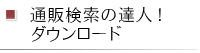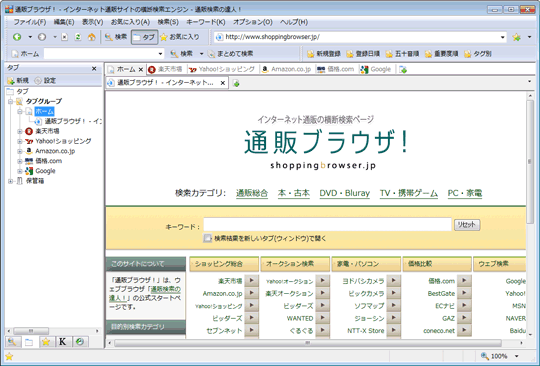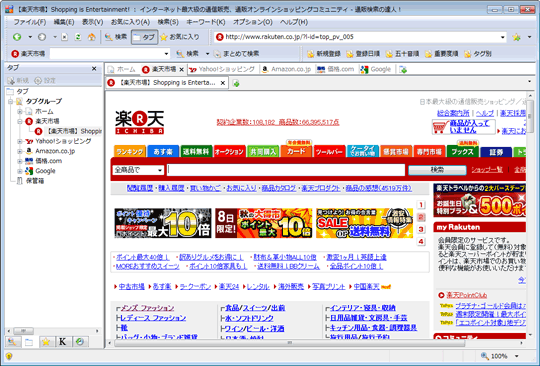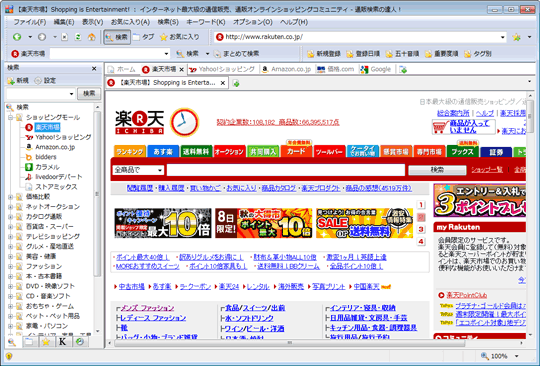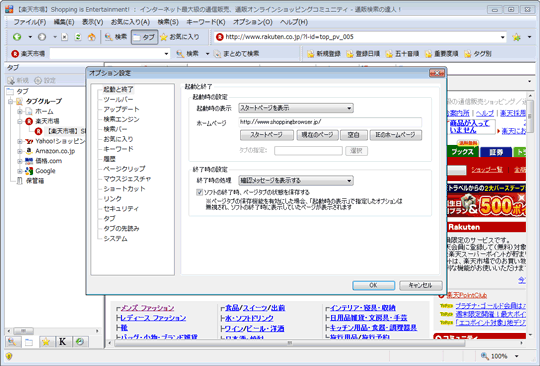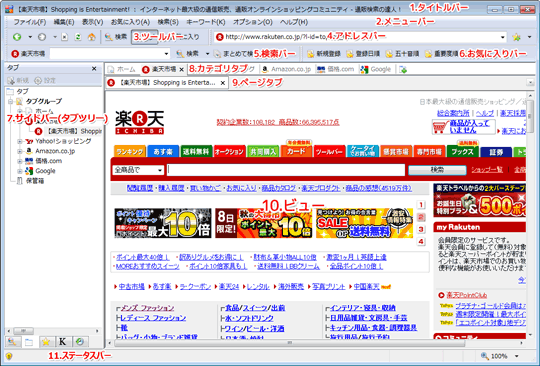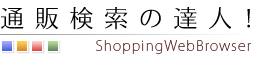 |
| ダウンロード | アップデート情報 | オンラインヘルプ | |
| 「通販検索の達人!」の各種スクリーンショットをご案内します |
| 通販検索の達人!TOP > スクリーンショット |
|
|
「通販検索の達人!2.0」のスクリーンショットをご案内します。 「通販検索の達人!」スクリーンショット1・基本画面(クリックで拡大) 初期起動時の画面です。初期設定では、通販検索の達人!公式スタートページ「通販ブラウザ!」が表示されます。初期表示するページは、オプション設定で変更が可能です。 また、バージョン2.00では、ソフトの終了時のタブの状態を保存して、次回起動時に再現することが可能になりました。 「通販検索の達人!!」スクリーンショット2・タブツリーを開いた状態(クリックで拡大) サイドバーの「タブツリー」を開いた状態です。「タブツリー」は、バージョン2.00から追加されたタブを管理するツリービューになります。「タブツリー」に連動して、ビューの表示内容が変化します。上のスクリーンショットでは、楽天市場を開いています。この状態から、検索バーのキーワード入力ボックスにキーワードを入力して検索ボタンを押すと、楽天市場での検索結果が表示されます。 「通販検索の達人!!」スクリーンショット3・検索ツリーを開いた状態(クリックで拡大) サイドバーの「検索ツリー」を開いた状態です。「検索ツリー」には、500件を超えるショッピングサイトや検索エンジンが登録されています。この検索ツリーに登録されたショッピングサイトや検索エンジンを使ってキーワード検索を行うことが可能です。 「通販検索の達人!」スクリーンショット4・オプション設定表示(クリックで拡大) オプション設定画面を表示した状態です。オプション設定で、画面の表示や動作内容のカスタマイズが可能です。バージョン2.00からは、マウスジェスチャやショートカットの細かなカスタマイズ機能が追加されました。 「通販検索の達人!」スクリーンショット5・各部の名称(クリックで拡大) 各部名称です。「通販検索の達人!」のタブブラウザとしての最大の特徴は、階層化されたタブ機能にあります。「カテゴリタブ」(上段のタブ)と「ページタブ」(下段のタブ)という2階層構造のタブのグループ化機能によって、多数のウェブページを効率的に表示・管理することが可能です。 さらに、サイドバーの「タブツリー」を使えば、「カテゴリタブ」をフォルダごとにグループ化して管理することが可能です。このような多階層型のタブの管理システムを実装したブラウザは、国内のブラウザでは「通販検索の達人!」が初めてであり(弊社調べ)、他のタブブラウザにはない全く新しい使い勝手を実現しています。
|
Copyright:(C) 2009-2012 富士山印刷 All rights reserved. |
| | 通販検索の達人!TOP | ダウンロード | アップデート情報 | バージョン2.0の新機能 | オンラインヘルプ | お問い合わせ | |